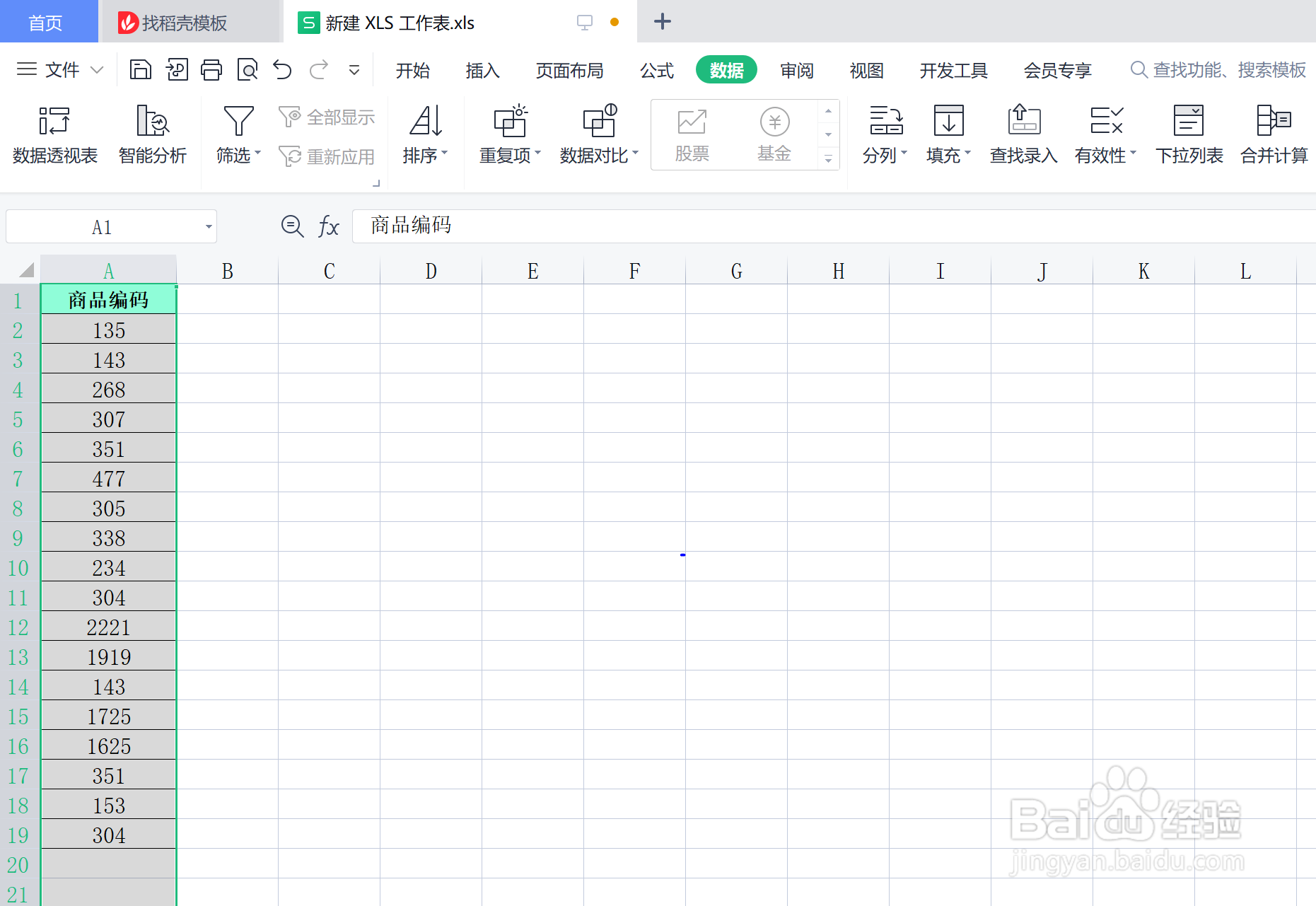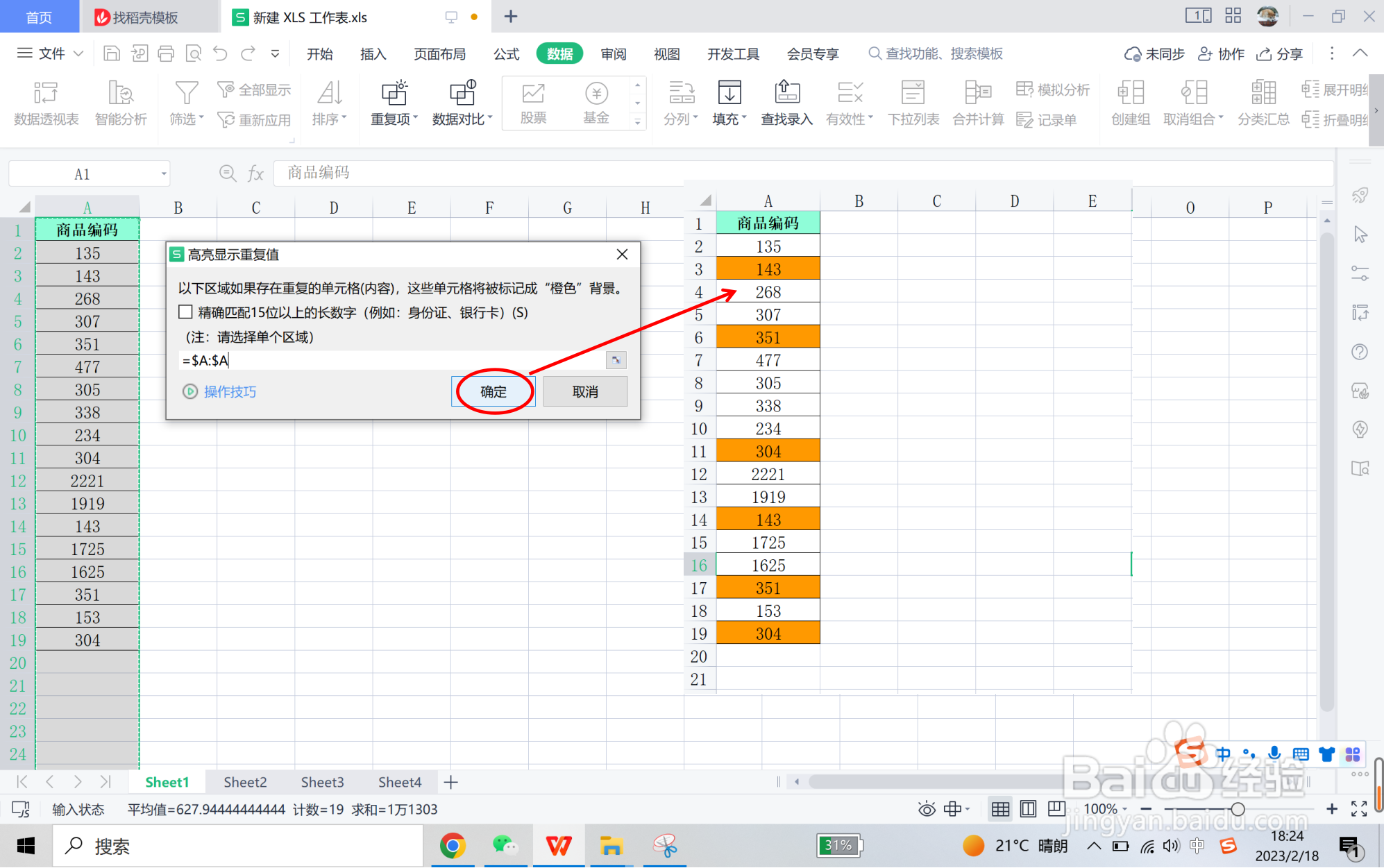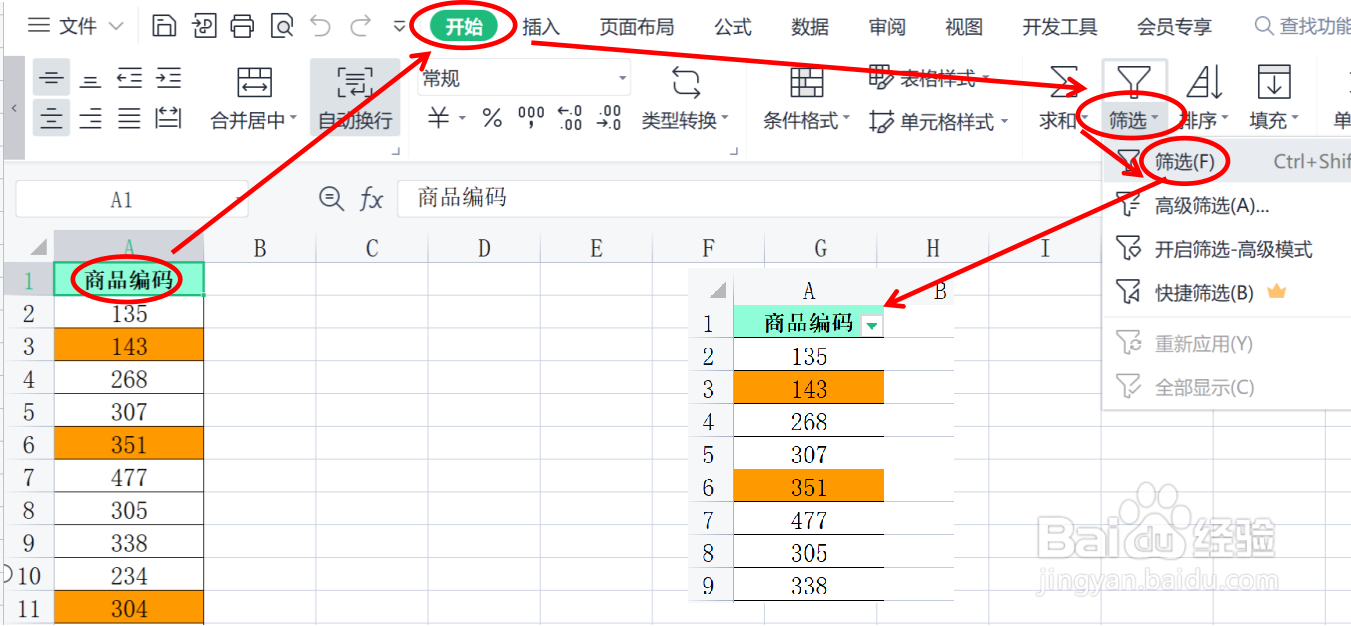如何快速查找Excel中单元格的重复值
1、打开需要查找重复值的Excel表格
2、选中需要查找重复值的列,“A”列
3、在标签栏中点击“数据”,然后找到“重复项”
4、点击“重复项”的下拉箭头,出现如下选项,点击“设置高亮重复项”
5、然后弹出提示的对话框,检查所要查找的数据列是否无误后,点击“确定”,系统会用“脯搭茕溥橙色”显示出单元格中所有的重复数值
6、选中“商品编码”的单侍厚治越元格,点击“开始”,点击“筛选”的下拉选项,点击“筛选”,则“商品编码”的单元格会出现下拉选项
7、点击“商品编码”的单侍厚治越元格下拉选项,点击“按颜色筛选”,选择“橙色”,则可以筛选出重复的行项目,后续可进行相关的删除或对比分析事项
声明:本网站引用、摘录或转载内容仅供网站访问者交流或参考,不代表本站立场,如存在版权或非法内容,请联系站长删除,联系邮箱:site.kefu@qq.com。
阅读量:69
阅读量:84
阅读量:23
阅读量:54
阅读量:88